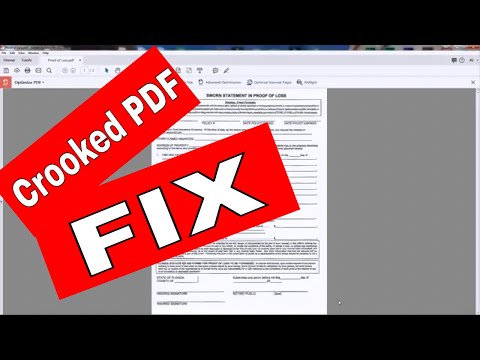
Inhoud
Bij het scannen van papieren documenten naar Adobe Acrobat vermindert u de opslagruimte van documenten en maakt u bestanden die kunnen worden doorzocht, afgedrukt en opgeslagen op een harde schijf. Ze kunnen rechtstreeks in Acrobat worden gescand en in PDF-indeling worden opgeslagen. Als het document niet goed is uitgelijnd in de scanner, heeft dit programma een optie die kan worden geconfigureerd om het automatisch uit te lijnen.
routebeschrijving

-
Voer Adobe Acrobat Pro uit Klik op de knop "Maken" en "PDF van scanner" (PDF van de scanner).
-
Klik op "Aangepaste scan" en "Opties" in het paneel Documentinstellingen.
-
Klik op "Rechtzetten" in het vervolgkeuzemenu en selecteer "Aan". Klik op 'OK'.
-
Klik op "Scannen". Het document wordt automatisch gescand en uitgelijnd.
routebeschrijving
tips
- Als u een PDF van een gescand document hebt gekanteld, opent u deze in Acrobat, klikt u op 'Extra', 'Documentverwerking' en selecteert u 'Gescande PDF optimaliseren'. Klik op "Bewerken" in het paneel Filters en zorg ervoor dat "Rechtzetten" is ingesteld op "Aan".
- U kunt gescande documenten die zijn gekanteld tot ongeveer 18 graden corrigeren met de opvuloptie.